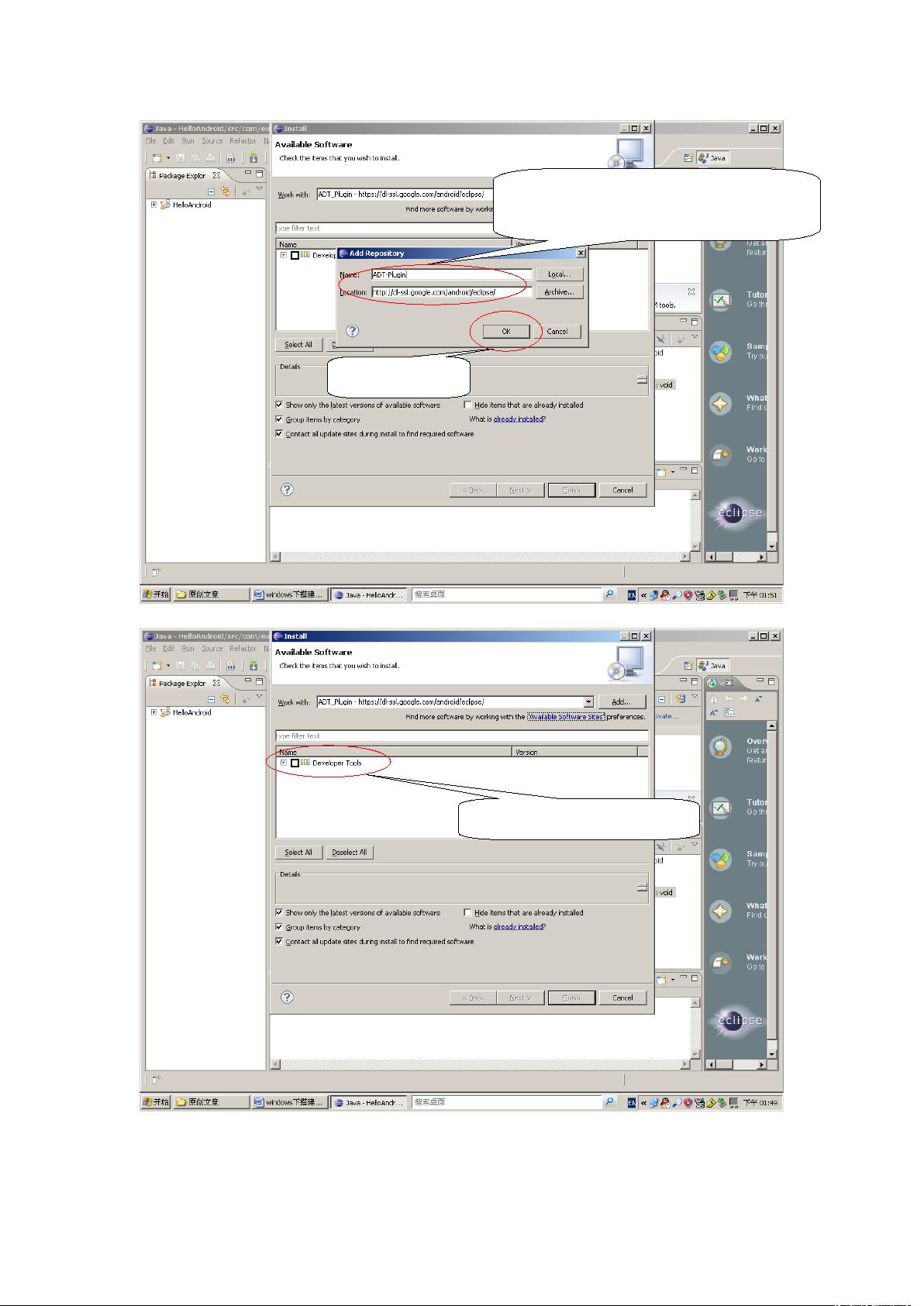Windows环境下搭建Android开发全攻略
需积分: 1 145 浏览量
更新于2024-09-16
收藏 2.23MB DOCX 举报
"本文将详细介绍如何在Windows操作系统下搭建Android应用程序的开发环境,包括所需的工具、步骤和配置过程。"
在Windows系统上搭建Android开发环境是Android应用开发的第一步,这个过程涉及到多个软件的下载、安装和配置。下面将详细阐述每一个环节:
1. 下载Eclipse集成开发环境:
Eclipse是Android开发常用的IDE(集成开发环境),可以从官方网站(http://www.eclipse.org/downloads/)获取。选择适合你系统的版本进行下载,通常推荐下载最新稳定版。
2. 下载JAVAJDK开发包:
Android开发需要Java开发工具包(JDK),你可以访问Oracle官网(http://www.oracle.com/technetwork/java/javase/downloads/jdk-6u25-download-346242.html)下载JDK。确保下载与你的操作系统匹配的版本,并按照安装向导进行安装。
3. 安装Eclipse:
Eclipse通常以zip压缩包形式提供,下载完成后,无需安装,只需将其解压到一个方便的工作目录即可。
4. 安装JDK:
JDK的安装相对简单,只需按照安装程序的指示一步步进行,安装过程中记得将环境变量Path添加到JDK的bin目录,以便系统可以识别Java命令。
5. 安装Google ADT插件:
ADT(Android Developer Tools)是Eclipse的一个插件,用于增强其对Android开发的支持。在Eclipse中,通过"Help"菜单 -> "Install New Software",然后添加ADT插件的更新源来安装。
6. 下载Android SDK:
Android SDK是开发Android应用的基础,可以从Google的Android开发者网站(http://code.google.com/p/androidforchinadeveloper/downloads/detail?name=android-sdk_r10-windows.zip&can=2&q=)下载,解压到一个特定的目录,例如E:\android-sdk-windows。
7. 管理Android SDK组件:
运行解压后的SDK目录中的`SDK Manager.exe`,在此界面中,你可以选择并下载不同版本的Android SDK平台、SDK工具、SDK构建工具以及其他需要的组件。
8. 配置Eclipse的Android开发环境:
在Eclipse中,打开"Window" -> "Preferences" -> "Android",设置SDK Location为你刚才解压的Android SDK路径。
9. 创建Android虚拟设备(AVD):
AVD是模拟真实Android设备的环境,通过Eclipse的AVD Manager创建。在"Window" -> "AVD Manager"中定义新的AVD,设置设备类型、系统版本等参数。
10. 验证开发环境:
创建一个新的Android项目,编写简单的Hello World程序。然后,通过Eclipse的"Run"菜单,选择刚创建的AVD启动模拟器。如果模拟器能正常启动,并显示你的应用程序,那么开发环境就成功搭建了。
至此,你已经在Windows环境下成功地搭建了Android开发环境,可以开始你的Android编程之旅了。在开发过程中,确保随时更新SDK和ADT,以便利用最新的功能和修复已知问题。
2013-09-23 上传
2017-07-17 上传
2016-08-19 上传
点击了解资源详情
点击了解资源详情
点击了解资源详情
点击了解资源详情
点击了解资源详情
自由的人_
- 粉丝: 0
- 资源: 5
最新资源
- 构建基于Django和Stripe的SaaS应用教程
- Symfony2框架打造的RESTful问答系统icare-server
- 蓝桥杯Python试题解析与答案题库
- Go语言实现NWA到WAV文件格式转换工具
- 基于Django的医患管理系统应用
- Jenkins工作流插件开发指南:支持Workflow Python模块
- Java红酒网站项目源码解析与系统开源介绍
- Underworld Exporter资产定义文件详解
- Java版Crash Bandicoot资源库:逆向工程与源码分享
- Spring Boot Starter 自动IP计数功能实现指南
- 我的世界牛顿物理学模组深入解析
- STM32单片机工程创建详解与模板应用
- GDG堪萨斯城代码实验室:离子与火力基地示例应用
- Android Capstone项目:实现Potlatch服务器与OAuth2.0认证
- Cbit类:简化计算封装与异步任务处理
- Java8兼容的FullContact API Java客户端库介绍